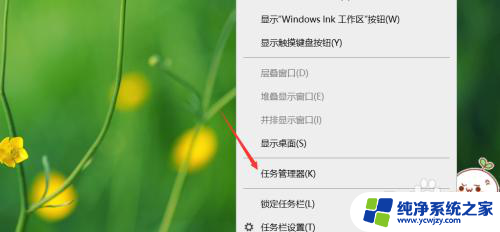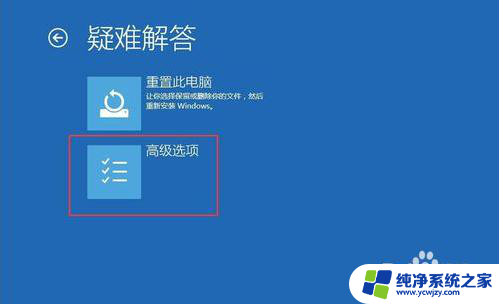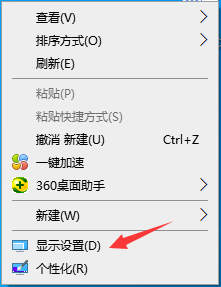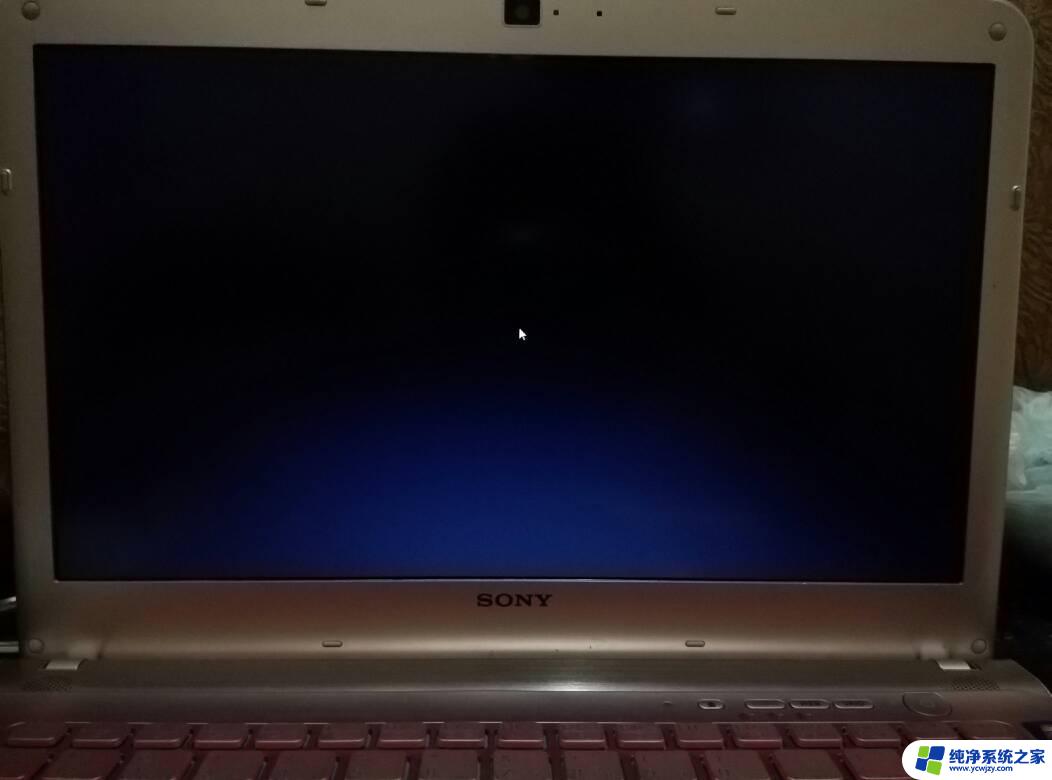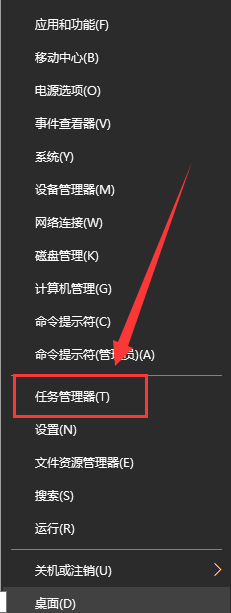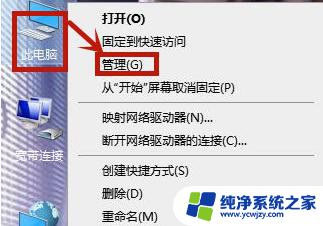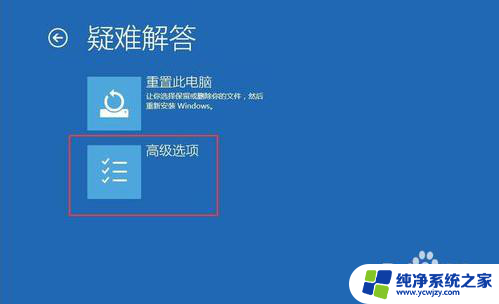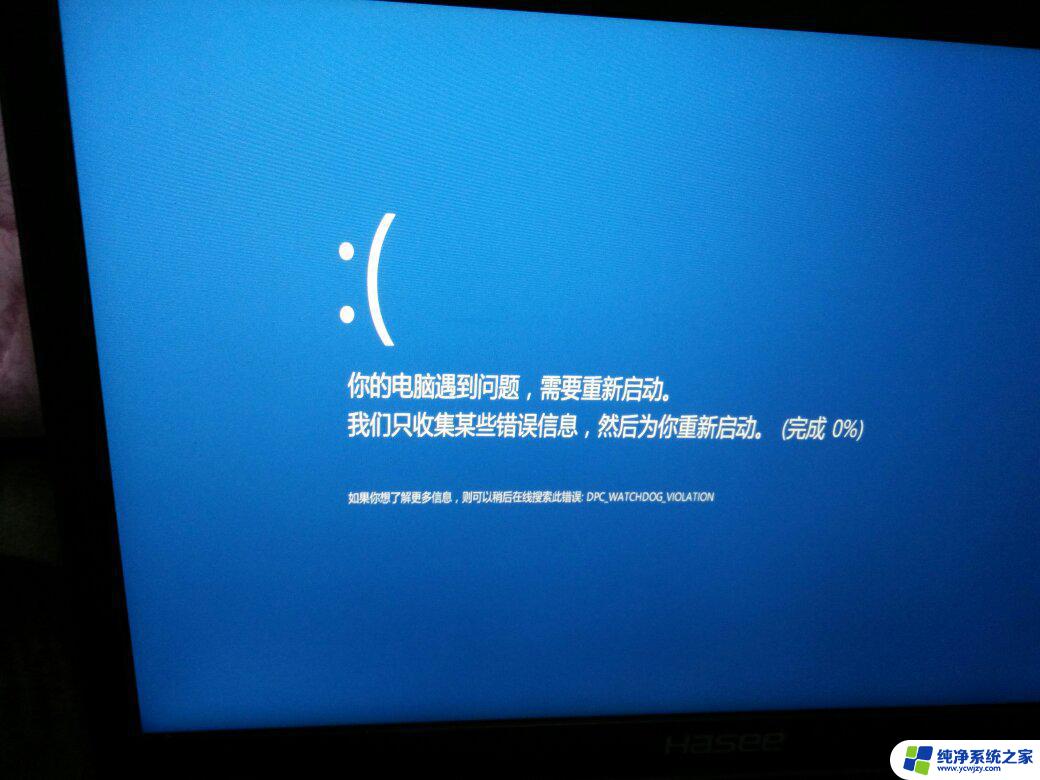win10更新 桌面黑屏
更新时间:2024-05-05 10:02:39作者:jiang
Win10系统是目前广泛应用的操作系统之一,但在使用过程中可能会遇到一些问题,比如桌面出现黑屏的情况,当用户在Win10系统中遇到桌面黑屏问题时,可能会感到困惑和焦虑。不过不必担心因为有一些简单的解决方法可以帮助您解决这个问题。接下来我们将介绍一些Win10桌面黑屏问题的解决方法,希望能帮助到遇到这个问题的用户。
具体方法:
1.在左下角的开始图标上右键,然后进入任务管理器。或者使用快捷键Ctrl+shift+esc进入。
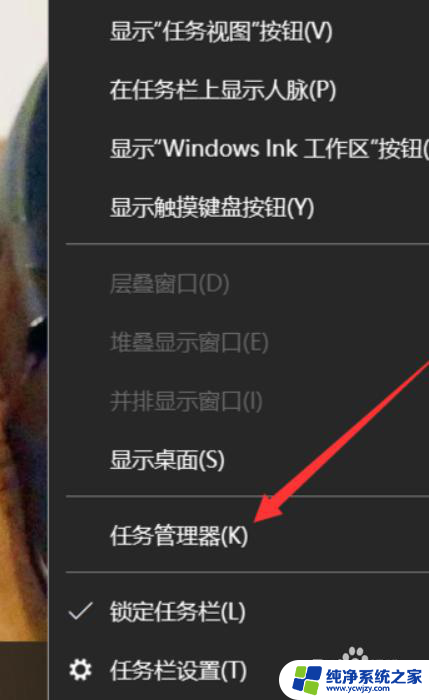
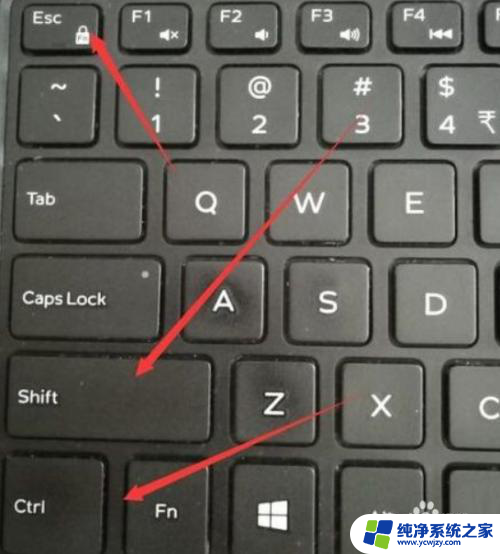
2.点击更多,展开任务管理器的详细列表。
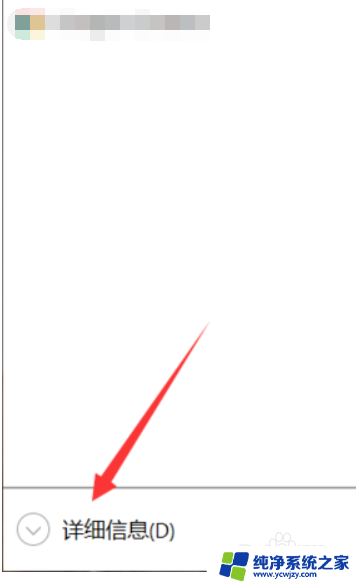
3.然后我们在任务管理器的列表栏里面找到Windows启动应用程序。
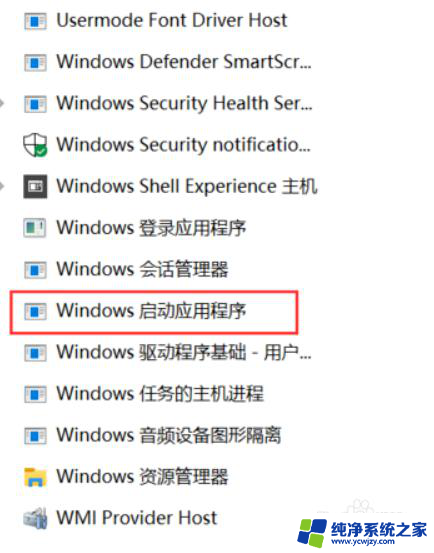
4.接下来,我们Windows启动应用程序上面右键
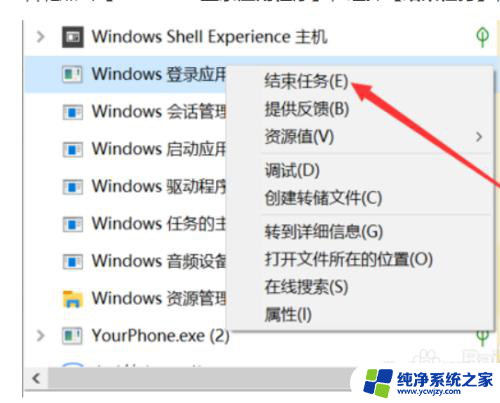
5.提示我们需要是否需要放弃未保存的数据。勾选放弃未保存的数据即可。
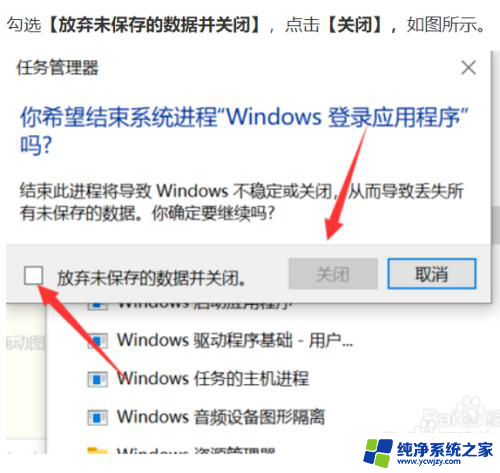
6.如果是台式机可以尝试下重新拔插这个显示器的连线。

7.总结:
1、打开任务管理器;
2、任务管理器结束Windows启动应用程序。
点赞投票帮助更多人。

以上就是Win10更新桌面黑屏的全部内容,遇到相同问题的用户可参考本文中介绍的步骤进行修复,希望能对大家有所帮助。